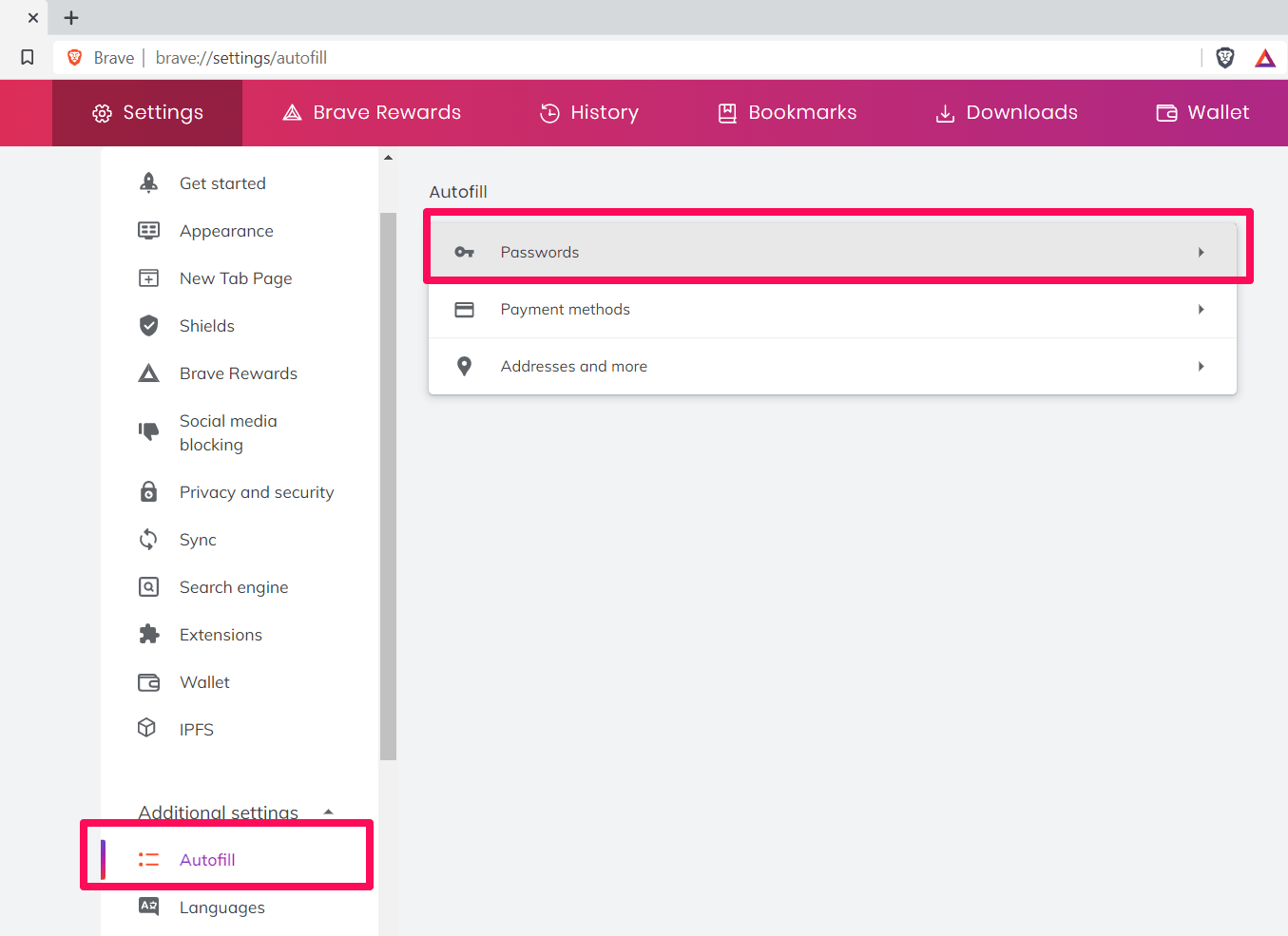Как сохранять пароли и управлять ими в браузере Brave
Человеческий мозг иногда подводит нас. Мы часто забываем важные вещи, такие как чей-то день рождения или пароль к нашей электронной почте.
К счастью, есть такие вещи, как цифровые календари и менеджеры паролей, чтобы спасти положение. Менеджеры паролей — это палочка-выручалочка, которая помогает вам отслеживать ваши пароли. Вы можете использовать менеджеры паролей, чтобы не потерять доступ к важным учетным записям.
Программы для Windows, мобильные приложения, игры - ВСЁ БЕСПЛАТНО, в нашем закрытом телеграмм канале - Подписывайтесь:)
Во многих браузерах есть менеджеры паролей, которые помогают пользователям. Браузер Brave также имеет менеджер паролей. Наличие разных паролей для разных учетных записей не будет проблемой, если вы используете эту функцию. Доступ к паролям, изменение и удаление паролей возможны в браузере Brave.
Чтобы помочь людям использовать диспетчер паролей, мы подробно описали управление и сохранение паролей в браузере Brave. От опции автоматического входа до импорта паролей — читайте дальше, чтобы узнать подробности.
Менеджер паролей браузера Brave — удобный инструмент. Эта функция похожа на менеджер паролей Google. В Brave есть встроенный менеджер паролей, который позволяет вам просматривать, обновлять, добавлять или удалять пароли, которые вы уже сохранили. Он всегда спрашивает пользователей, хотят ли они сохранить введенный пароль на веб-сайте.
Сохранить пароль в браузере Brave
Когда вы вводите новую информацию для входа в первый раз, браузер Brave спрашивает пользователей, хотят ли они сохранить ее, если Предложение сохранить пароли функция включена.
Вот шаги для сохранения паролей в компьютерном браузере Brave.:
- Запуск Храбрый компьютерный браузер.
- Открой страница авторизации любого веб-сайта, чтобы сохранить имя пользователя и пароль.
- Войдите в систему учетные данные на сайте.
 Появится всплывающее окно с вопросом, следует ли сохранить пароль.
Появится всплывающее окно с вопросом, следует ли сохранить пароль. - Нажмите кнопку «Сохранить», чтобы сохранить пароль.
Вы также можете отредактировать поле имени пользователя и пароля на тот случай, если вы хотите изменить или захватить его неправильно, прежде чем нажимать кнопку Сохранять кнопка.
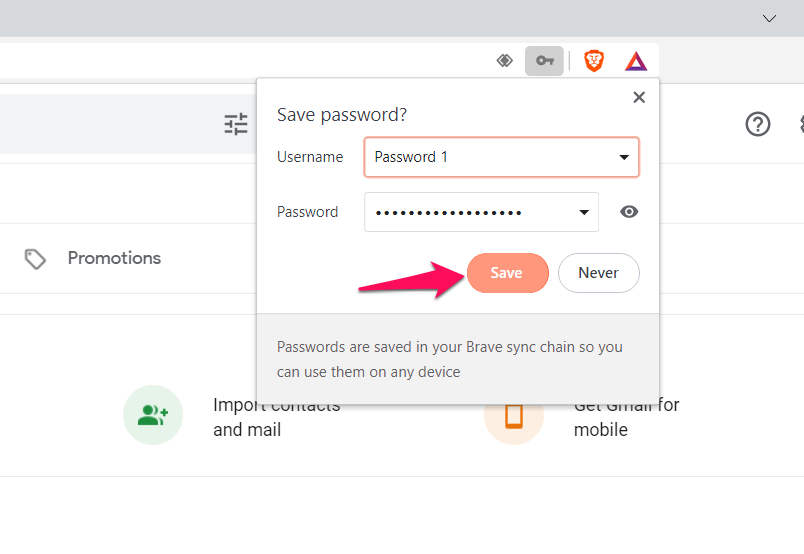
Браузер Brave мгновенно сохранит пароль в менеджере паролей Brave.
Управление паролями Храбрый компьютер
Вам нужно перейти в настройки браузера Brave, чтобы управлять сохраненным именем пользователя и соответствующими паролями. Вы также можете включить функцию автоматического входа.
Вот шаги для управления сохраненным паролем в компьютерном браузере Brave.:
- Запуск Браузер Brave на компе.
- Нажать на Более меню и выберите Настройки меню.
- Нажмите на Дополнительные настройки на левой панели.
- Выберите Автозаполнение вариант и нажмите кнопку Пароли вкладка

- Управляйте сохраненным паролем и Менеджер паролей настройки.
Вы можете настроить параметры, такие как включение/отключение всплывающего окна, которое предлагает сохранить пароли на веб-сайтах и включить или отключить автоподпись с кнопкой переключения.
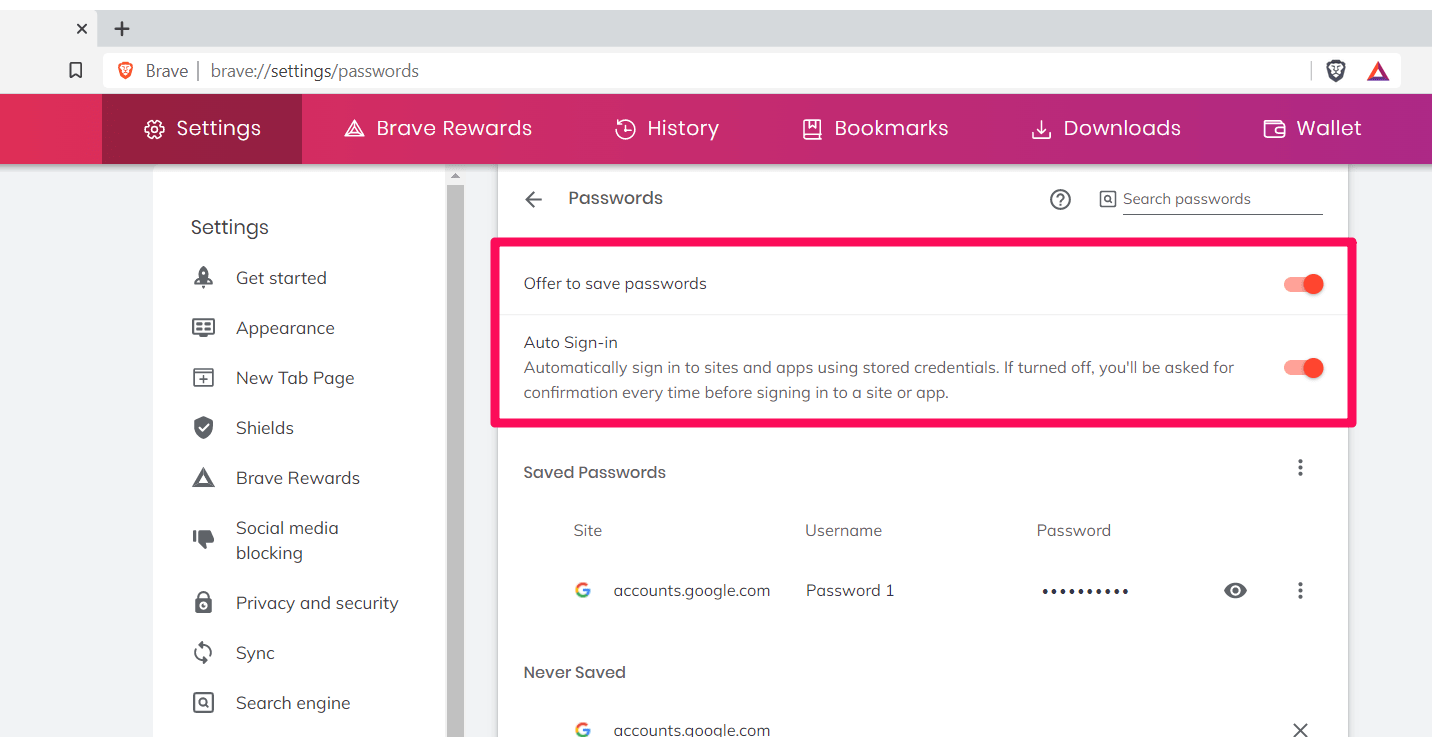
Кроме того, вы можете просматривать сохраненные пароли, а также изменять и удалять их из хранилища браузера.

Вы можете импортировать и экспортировать сохраненные пароли локально или в другом браузере из браузера Brave. Пароли страница настроек. Закройте страницу настроек после внесения необходимых изменений.
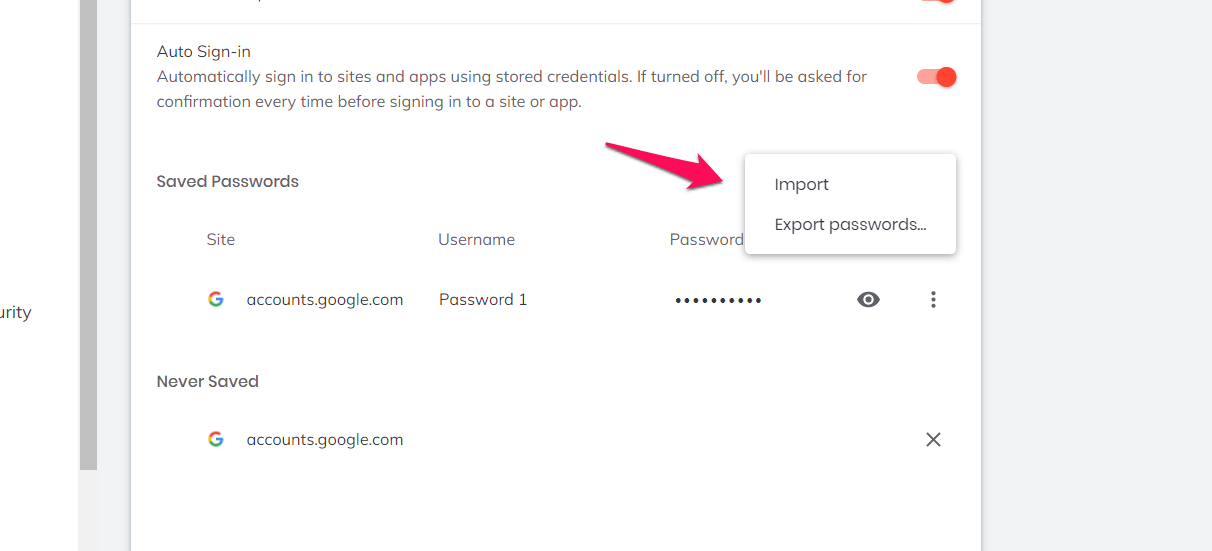
Итог: Храбрый менеджер паролей
Управление и сохранение паролей — непростая задача, но она может быть простой. С менеджером паролей браузера Brave вы можете хранить пароли и мгновенно входить во все свои учетные записи. Это значительно упрощает управление паролями.
Если вы один из тех людей, которые используют один и тот же пароль везде, или вы просто забывчивы, встроенный менеджер паролей сделает все проще.
В браузере Brave хранить пароли и управлять ими довольно просто. Вы можете хранить пароли на Brave, ни о чем не беспокоясь. Менеджер паролей браузера избавляет от утомительных задач, таких как ввод пароля и вход на веб-сайт.
Если вы скептически относитесь к сохранению паролей в браузере Brave и не уверены в его эффективности, прочтите этот пост и узнайте об этом больше. Менеджер паролей браузера — одна из его лучших функций. Я обещаю вам, что его использование сэкономит ваше время и усилия.
Наконец, если у вас есть какие-либо мысли о том, как сохранять пароли и управлять ими в браузере Brave, не стесняйтесь заглянуть ниже. поле для комментариев.
Программы для Windows, мобильные приложения, игры - ВСЁ БЕСПЛАТНО, в нашем закрытом телеграмм канале - Подписывайтесь:)
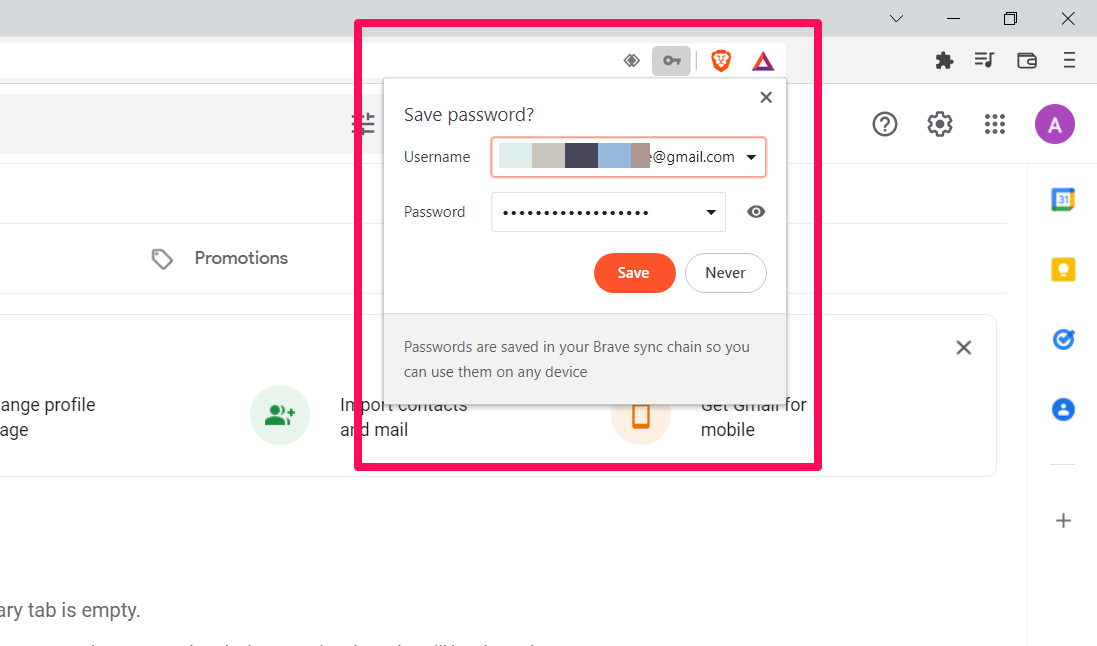 Появится всплывающее окно с вопросом, следует ли сохранить пароль.
Появится всплывающее окно с вопросом, следует ли сохранить пароль.